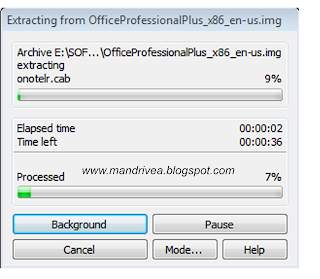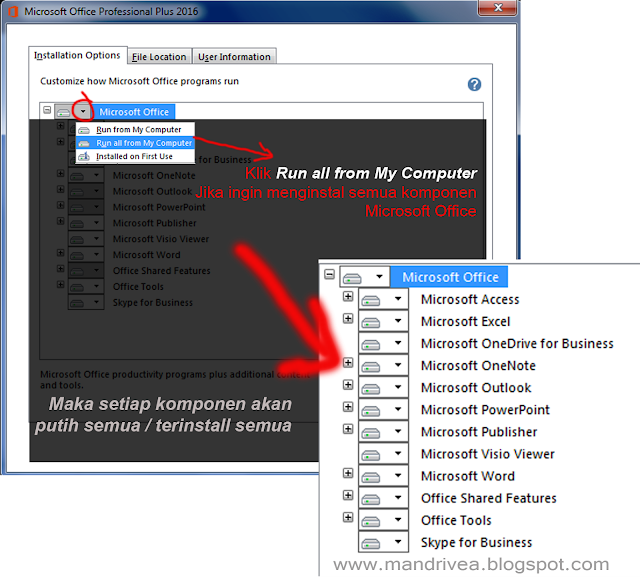Berikut cara instal dan cara aktivasi Microsoft Office 2016 terlengkap. Terlengkap karena kami yakin belum pernah ada yang share dan memberikan petunjuk selengkap kami. Silahkan ikuti step by step agar instal dan aktivasi permanen Microsoft Office 2016 berhasil secara mudah.
-----------------------------------------------------------------------------------------
Jika anda merasa terbantu, kami menerima donasi seikhlasnya ke rekening bersama kami untuk maintenance dan upload. Klik disini selengkapnya. -----------------------------------------------------------------------------------------
CARA INSTALL dan AKTIVASI MICROSOFT OFFICE 2016
Ikuti petunjuk dibawah ini untuk install Microsoft Office 2016 :
1. Matikanlah dulu internet
2. Nonaktifkan juga antivirus
Aktivator nantinya akan dideteksi sebagai virus, hal ini karena fungsi aktivator adalah menjadikan program trial menjadi full version dengan menyusup ke system. Tetapi jangan khawatir, hal ini tidak akan berbahaya bagi windows, karena fungsinya hanya membuat hacking pada Office 2016 agar bisa di aktivasi.
3. Non Aktifkan Firewall User Acount Control (jika sudah lanjut ke nomor 4)
Dinonaktfkan agar windows memberikan akses aktivator bekerja nantinya.
Cara nonaktifkan user Acount control ;
4. Extract file hasil download Office 2016 Download Ms Office 2016 final disini Jika file berbentuk rar, extract dahulu agar bisa diinstal, caranya disini
5. Buka Setup.exe dan akan muncul jendela instalan, ikuti yang dilingkari :
Perhatian!! : Jika setelah buka Setup.exe mengalami error dari salah satu seperti ini :
( jika tidak ada error langsung kebawah )
=>Maka bukan karena file Corupt, lihat solusi mudah klik disini
Jika tidak ada error langsung muncul seperti ini :
Jendela instalan ada 2 jenis, tergantung MS Office 2016 yang kalian download.
Tampilan awal Install Microsoft Office 2016 professional Plus + project + Visio
6. Setelah itu untuk jenis standar maupun Office+project+visio akan masuk kesini ( jika Office 2016 standar setelah klik Setup.exe akan langsung kesini)
7. Setelah klik Continue pilih Customize
8. Pilih komponen yang akan di instal, sesuikan kebutuhan kalian agar tidak terlalu berat dikomputer :
9. Klik Instal Now dan tunggu hingga proses install selesai :
10. Instal telah selesai, dan klik Close :
11. Jangan buka Office dahulu, sekarang jalankan Aktivator. Silahkan pilih aktivatornya, kami akan menjelaskan cara menggunakan ketiga aktivator tersebut :
Catatan : Ketika menjalankan aktivator internet dan antivirus di non aktifkan dulu.
------------------------------------------------------------------------
Aktivasi cara ke 1
( Petunjuk : Ikuti yang dilingkari )
Setelah instal aktivator KMSpico selesai, akan close otomatis. Selanjutnya buka Microsoft Word, biasanya di menu windows bagian atas.
Catatan : Jika dengan aktivator diatas sudah sukses, kalian bisa langsung lanjut setting office di bawah
( Petunjuk : Ikuti gambar )
Klik Install GVLK dan centang Forcibly.
Selanjutnya klik Office key hingga key terinstal sukses.
Selanjutnya ikuti seperti yang dilingkari
Setelah sukses, buka Office Word atau Power Point atau Excel untuk cek hasil aktivasi
Aktivasi cara ke 3
Cara aktivasi :
Jalankan Re-Loader 1.4 RC 3.exe. dengan klik kanan dan pilih Run as Administrator
Tunggu beberapa detik, Setelah muncul jendelanya, Klik I Accept
Centang pada O16 dan klik Activate
Buka salah satu Office, misalnya Office Word dan cek pada menu Account untuk melihat hasilnya. (Lihat gambar di aktivasi cara ke 1)
Cara aktivasi lainnya bisa dilihat disini
------------------------------------------------------------------------
12. Cara setting standar Microsoft Office
Buka dulu Microsoft Word, silahkan ikuti gambar
Buka menu Option dan setting sesuai selera